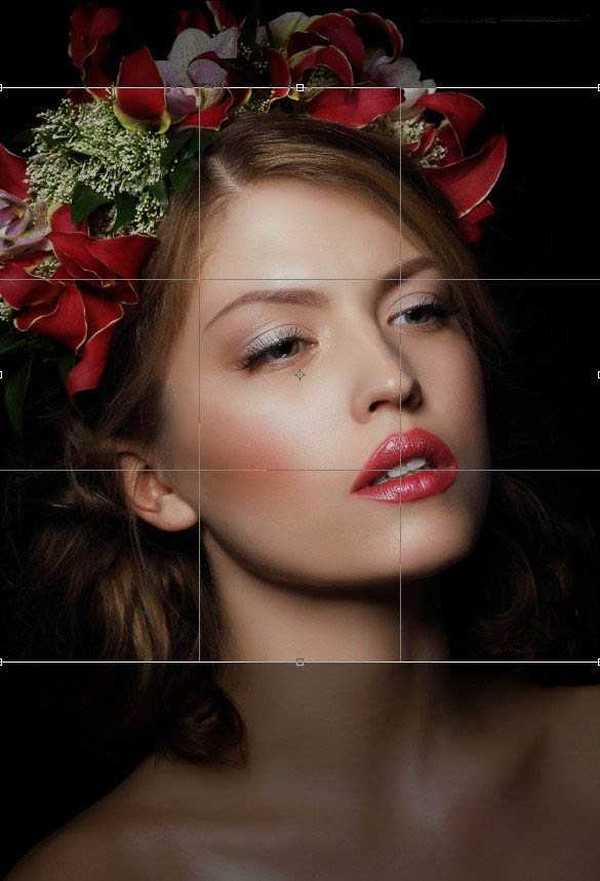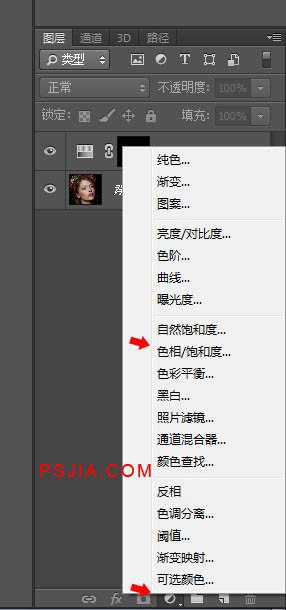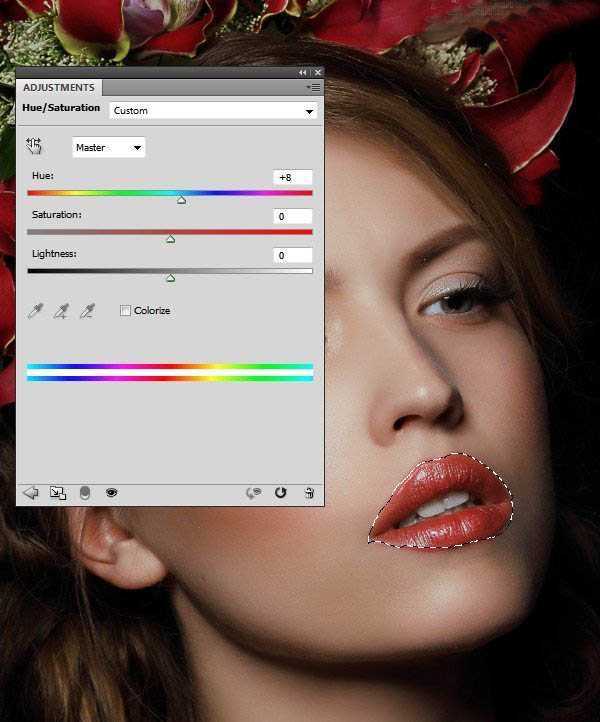茶园资源网 Design By www.iooam.com
今天为大家都为大家分享Photoshop给模特人像添加唯美彩妆效果方法,教程很不错,制作出来的效果非常漂亮,推荐过来,喜欢的朋友可以参考本文,来学习吧!
效果图:
第一步、打开美女模特图片素材,使用裁剪工具(快捷键为C),选取颈部以上后确认。
第二步、首先我们对嘴唇颜色进行修饰,使用多边形套索工具(快捷键L)选择出嘴唇,在图层面板》新建调整层》选择色相/饱和度,参数如图(色相+8)。
第三步、新建一个图层,使用柔角笔刷并将颜色值设为#7e2224对眼睛内边缘进行涂抹,范围如图。修改图层模式为叠加,透明度100%。
第4步、新建一个图层,使用柔角笔刷并将颜色值设为#5e8052对眼睛外边缘进行涂抹,范围如图。修改图层模式为叠加,透明度100%。
第5步、用另外一个图层同样的方式进行涂抹颜色值为 #dbdfa4 . 图层模式为叠加,透明度 70%;
第6步、继续涂抹颜色值为 #8d6d72. 图层属性叠加,透明度100%;
第7步、新建一个图层,用柔角笔刷、颜色为白色,绘制一条曲线,图层模式改为柔光,透明度100%;
第8步、在同样的位置用颜色 #7e5822 再画一条小曲线图层模型改为叠加,透明度 100%;
上一页12 下一页 阅读全文
茶园资源网 Design By www.iooam.com
广告合作:本站广告合作请联系QQ:858582 申请时备注:广告合作(否则不回)
免责声明:本站资源来自互联网收集,仅供用于学习和交流,请遵循相关法律法规,本站一切资源不代表本站立场,如有侵权、后门、不妥请联系本站删除!
免责声明:本站资源来自互联网收集,仅供用于学习和交流,请遵循相关法律法规,本站一切资源不代表本站立场,如有侵权、后门、不妥请联系本站删除!
茶园资源网 Design By www.iooam.com
暂无评论...
P70系列延期,华为新旗舰将在下月发布
3月20日消息,近期博主@数码闲聊站 透露,原定三月份发布的华为新旗舰P70系列延期发布,预计4月份上市。
而博主@定焦数码 爆料,华为的P70系列在定位上已经超过了Mate60,成为了重要的旗舰系列之一。它肩负着重返影像领域顶尖的使命。那么这次P70会带来哪些令人惊艳的创新呢?
根据目前爆料的消息来看,华为P70系列将推出三个版本,其中P70和P70 Pro采用了三角形的摄像头模组设计,而P70 Art则采用了与上一代P60 Art相似的不规则形状设计。这样的外观是否好看见仁见智,但辨识度绝对拉满。
更新日志
2024年09月19日
2024年09月19日
- 群星.1990-金装偶像精丫SONY】【WAV+CUE】
- 钟尚荣.1995-只愿一生牵着你的手【波丽佳音】【WAV+CUE】
- 【原神】V5.0攻略 | 73个浪沫羽鳃采集路线—玛拉妮
- 【原神】V5.0攻略 |「雷电将军」一图流丨角色解析攻略
- 《原神》4.7被埋藏的荣耀任务怎么做?
- 尤雅.1995-情海茫茫【怀登唱片】【WAV+CUE】
- 张宇.1995-一言难揪EMI百代】【WAV+CUE】
- 尹毓恪.2018-浴室与太平洋【海蝶】【FLAC分轨】
- 《遗迹2:黑暗的视界》发布全新职业护卫者预告片,将于9月25日上线
- 好评如潮《彼方的她》迎来首次大型更新
- 《最终幻想16》PC版震撼登场 官方发布精彩宣传片
- 《中国十大国语老歌.男人篇 3CD》[WAV/分轨][1.5GB]
- 《汽车音响极品流行热曲发烧大碟 情伤 男声篇2CD》[WAV/分轨][980MB]
- 《绝版经典情歌 国语老歌 内地珍藏篇 2CD》[WAV/分轨][1.2GB]
- 崩坏星穹铁道冬城史学家成就获得攻略